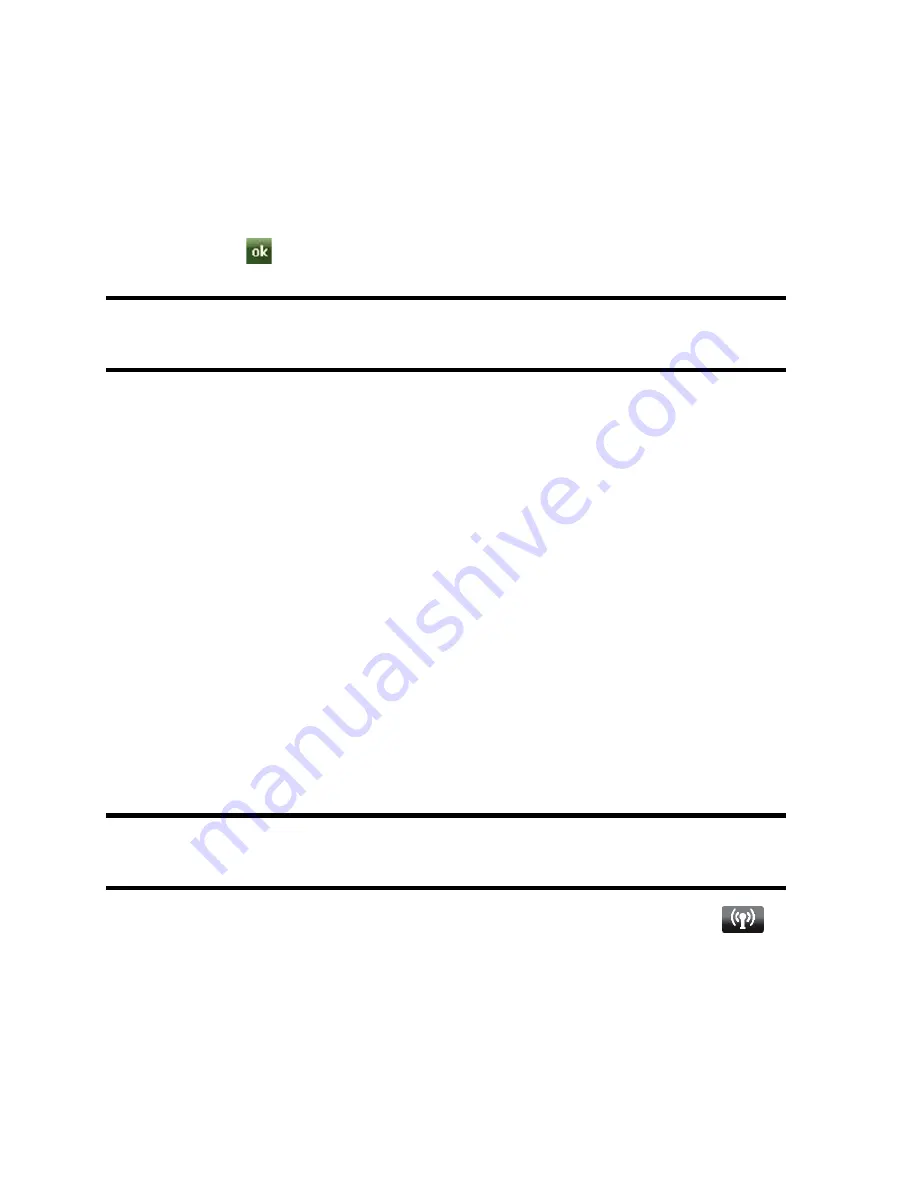
119 Services Bluetooth et Wi-Fi
7.
Pour donner un nom spécifique au périphérique connecté, taper le
périphérique à partir de la liste des périphériques et utiliser le clavier
QWERTY virtuel pour entrer le nouveau
Nom d’affichage
du périphérique
Bluetooth externe et taper les services désirés offerts sur ce même
périphérique.
8.
Taper la touche programmable de droite
Enregistrer
pour compléter le
processus.
9.
Taper
pour revenir à l'écran précédent.
Nota
: Le mode appairage permet d’établir facilement la connexion avec votre dispositif
mains libres ou votre casque d’écoute.
Accepter une liaison
Pour accepter un lien entrant, suivre les étapes suivantes :
1.
S’assurer que Bluetooth est activé et que l’appareil est visible.
2.
Lors de l’invitation d’une liaison avec un autre appareil, taper la touche
programmable
Oui
.
3.
Entrer le code de sécurité/clé numérique et taper la touche programmable
Suivant
. Un message vous avertit que la liaison est en cours.
4.
Utiliser votre clavier QWERTY virtuel ou votre pavé numérique pour entrer un
nouveau
Nom d’affichage
pour le périphérique Bluetooth externe et taper les
services désirés offerts par ce même périphérique.
5.
Taper la touche programmable
Enregistrer
pour compléter le processus.
Renommer une liaison
Il est possible de modifier le nom d’une liaison.
Nota
: Assurez-vous que les deux périphériques sont à la portée de communication l’un
de l’autre et que Bluetooth est visible sur les deux.
1.
Dans l’écran
Aujourd’hui
, déplacer le widget
Gestionnaire sans fil
sur l’écran principal.
2.
Taper l’icône
Paramètres Bluetooth >
onglet
Appareils
.
3.
Taper le nom de la liaision à renommer.
4.
Dans le champ
Nom d’affichage
, entrer le nouveau nom da liaison.






























